Gần đây một số người dùng khi tải ZOOM Cloud Meetings xuống và mở ra thấy ngôn ngữ hiển thị không phải ngôn ngữ mong muốn, mà họ lại đang không biết cách làm thế nào để có thể chuyển đổi ngôn ngữ trên ZOOM Cloud Meetings vì ứng dụng không có sẵn chức năng thay đổi ngôn ngữ, nếu bạn cũng đang gặp phải tình trạng này, theo dõi ngay bài hướng dẫn sau đây của 9mobi.vn để biết cách chuyển ngôn ngữ ZOOM Cloud Meetings nhé.
- Hướng dẫn chuyển ngôn ngữ tiếng Anh, tiếng Việt trên Zalo
- Đổi ngôn ngữ Vivo 5, chuyển giao diện tiếng Việt
- Cách đổi ngôn ngữ Facebook trên điện thoại, tiếng Việt, tiếng Anh
- Đổi ngôn ngữ Mobiistar Prime X1
- Đổi ngôn ngữ tiếng Việt - Anh trên Windows 10 Mobile
Ngôn ngữ của zoom sẽ phụ thuộc vào ngôn ngữ của thiết bị, nếu thiết bị của bạn (điện thoại, máy tính bảng) đang sử dụng ngôn ngữ là tiếng Việt thì khi cài và sử dụng zoom ngôn ngữ sẽ là tiếng Việt. Tương tự là tiếng Anh hoặc ngôn ngữ khác. Để có thể chuyển đổi ngôn ngữ ZOOM Cloud Meetings như bạn muốn thì bạn chỉ cần đổi theo ngôn ngữ thiết bị là được.

Hướng dẫn thay đổi ngôn ngữ trên ZOOM Cloud Meetings
Cách chuyển ngôn ngữ ZOOM Cloud Meetings
Cập nhật phiên bản Zoom Meeting mới nhất để dùng ổn định hơn.
=> Link tải Zoom cho Windows
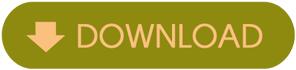
=> Link tải Zoom cho iOS
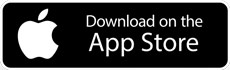
=> Link tải Zoom cho Android
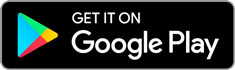
ZOOM Cloud Meetings là một ứng dụng được phát triển ra nhằm giúp cho người dùng có thể tạo ra các cuộc họp trực tuyến với video hoặc voice ở bất cứ đâu với số lượng người tham gia lên đến 50 người. Giao diện đơn giản, dễ dàng sử dụng, hỗ trợ internet ngay cả mạng 3G/4G, chất lượng cuộc gọi tốt, hình ảnh hiển thị rõ nét, tương tích với nhiều nền tảng...Đó là những ưu điểm nổi bật của ZOOM Cloud Meetings. Tuy nhiên nhược điểm mà ứng dụng này gặp phải có lẽ là không được tích hợp sẵn chức năng thay đổi ngôn ngữ và không hỗ trợ nhiều ngôn ngữ tại các quốc gia trên thế giới.
Hiện tại ZOOM Cloud Meetings đã hỗ trợ thêm ngôn ngữ tiếng Việt. Các ngôn ngữ mà ứng dụng này hiện nay hỗ trợ, bao gồm:
+ Tiếng Trung
+ Tiếng Anh
+ Tiếng Pháp
+ Tiếng Đức
+ Tiếng Nhật
+ Tiếng Bồ Đào Nha
+ Tiếng Nga
+ Tiếng Tây Ban Nha.
1. Cách chuyển ngôn ngữ ZOOM Cloud Meetings trên Android
Bạn đang dùng Android, bạn muốn chuyển ngôn ngữ mặc định Zoom sang ngôn ngữ mới thì bạn làm bước sau đây. Hướng dẫn sau đây là cách chuyển đổi từ ngôn ngữ tiếng Anh sang tiếng Việt, chuyển sang ngôn ngữ khác thì bạn cũng làm tương tự như thế.
Bước 1: Trên giao diện điện thoại, bạn click vào Cài đặt -> Chọn System (Hệ thống) (Hình 1) -> Chọn Languages & Input (Ngôn ngữ và nhập liệu) (Hình 2).
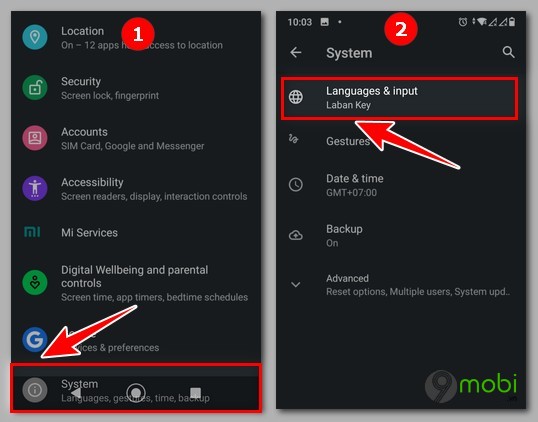
Bước 2: Tiếp theo các bạn chọn vào dòng Languages (Hình 3). Tiến hành bạn chọn "Add a languages" (Hình 4) để chọn ngôn ngữ phù hợp.
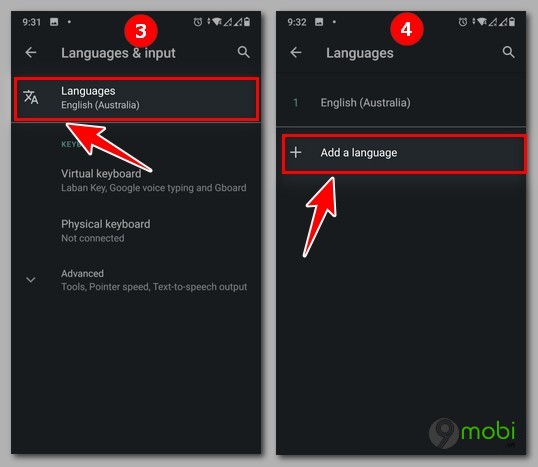
Bước 3: Nếu bạn muốn cài Zoom tiếng Việt thì bạn click vào Tiếng Việt (Việt Nam) như hình 5. Sau đó, bạn sẽ thấy trong giao diện ngôn ngữ đã xuất hiện thêm ngôn ngữ tiếng Việt (Hình 6).
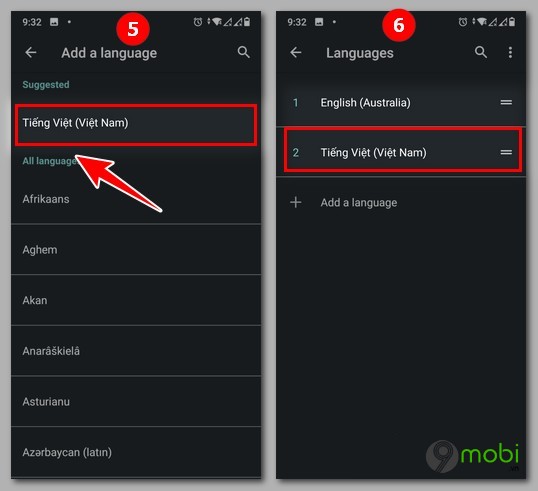
Lúc này khi truy cập lại vào ZOOM Cloud Meetings, bạn sẽ thấy ngôn ngữ của ứng dụng đã được thay đổi sang tiếng Việt.
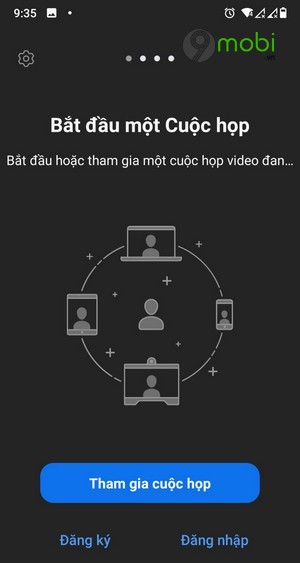
2. Cách chuyển ngôn ngữ ZOOM Cloud Meetings trên iPhone
Trên Android, 9mobi đã hướng dẫn cách chuyển đổi ngôn ngữ Zoom từ tiếng Anh sang tiếng Việt. Còn đối với iPhone, 9mobi sẽ hướng dẫn bạn chuyển sang Zoom từ tiếng Việt sang tiếng Anh dễ dàng giúp bạn có thể dùng ngôn ngữ với mong muốn của mình. Bạn có thể áp dụng để đổi ngôn ngữ Zoom sang bất kỳ tiếng nước nào.
Bước 1: Trên điện thoại iPhone, bạn truy cập vào Cài đặt -> Chọn Cài đặt chung -> Chọn Ngôn ngữ & vùng
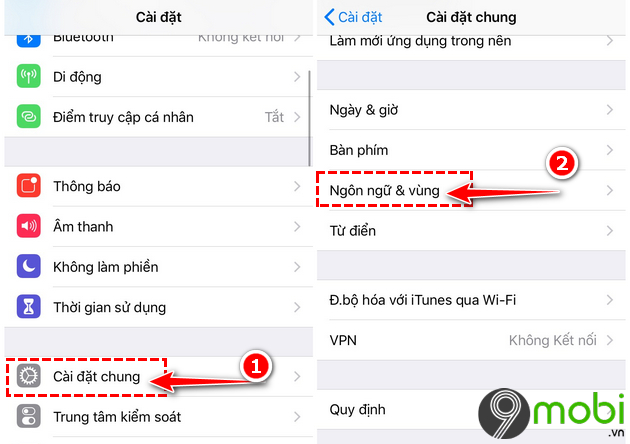
Bước 2: Tiếp đến bạn nhấn: Ngôn ngữ của iPhone -> Tiến hành lựa chọn ngôn ngữ muốn hiển thị trên ZOOM Cloud Meetings -> Nhấn vào Xong để Áp dụng. Truy cập lại vào ứng dụng, bạn sẽ thấy ngôn ngữ của ZOOM Cloud Meetings được thay đổi.
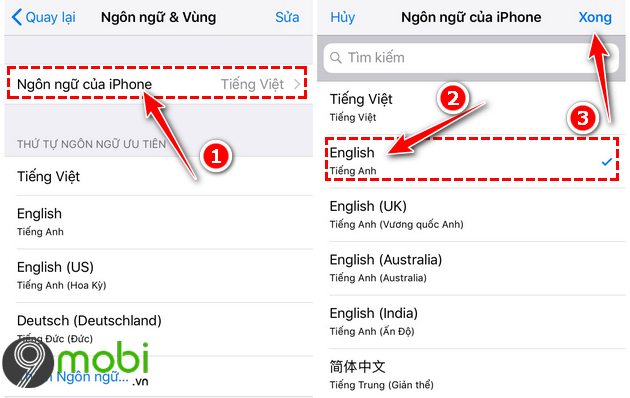
3. Đổi ngôn ngữ Zoom trên máy tính
Tương tự như đổi ngôn ngữ Zoom trên điện thoại, đổi ngôn ngữ Zoom trên máy tính cũng rất đơn giản. Bạn chỉ cần thực hiện một vài thao tác là có thể cài đặt ngôn ngữ cho phần mềm Zoom họp, học trực tuyến của mình. Các bạn có thể tham khảo chi tiết tại bài viết Cách thay đổi ngôn ngữ trên ứng dụng Zoom Meeting.
- Xem thêm: Cách đổi ngôn ngữ Zoom trên máy tính
https://9mobi.vn/cach-chuyen-ngon-ngu-zoom-cloud-meetings-tieng-anh-viet-nhat-26418n.aspx
Như vậy trong bài viết trên 9mobi.vn đã vừa hướng dẫn các bạn cách chuyển ngôn ngữ ZOOM Cloud Meetings. Bên cạnh đó, nếu đang sử dụng mạng xã hội Facebook và muốn thay đổi ngôn ngữ trên ứng dụng này, bạn tham khảo cách Đổi ngôn ngữ Facebook trên điện thoại để thực hiện.